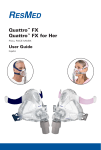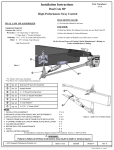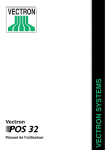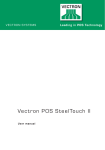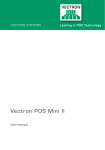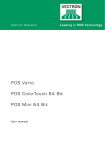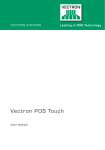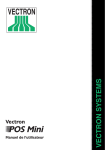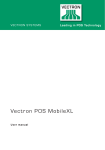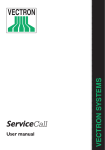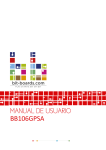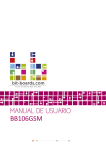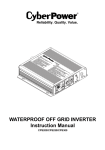Download Vectron POS SteelTouch - Service
Transcript
Vec t r on S y s t ems Vec t r on P O S S t eel Touch M a n u a l d e u su a r i o Su distribuidor técnico de Vectron Sello Actualizado a: 05.01.2012 © 2009 by Vectron Systems AG Reservado el derecho de error y modificación técnica Fabricante Vectron Systems AG Willy-Brandt-Weg 41 D-48155 Münster www.vectron.de Vectron Leading in POS Technology 3 Índic e 1. Introducción.......................................................................... 9 2. Grupo de destino para este manual.. ................................. 10 3. Compatibilidad electromagnética . . .................................... 11 4. Normas de seguridad. . ........................................................ 12 5. Instrucciones de uso . . ......................................................... 13 6. Desecho............................................................................... 14 7. Vectron POS SteelTouch.................................................... 17 7.1. 7.2. 7.3. 7.4. 7.4.1. 7.4.2. 7.5. 7.6. 7.6.1. 7.6.2. 7.6.3. 7.6.4. 8. Características generales de hardware............................ 28 8.1. 8.2. 8.3. 8.4. 9. Paquete de distribución................................................................. 17 El sistema de terminales y sus componentes.............................. 18 Uso de la pantalla táctil................................................................. 20 Accesorios........................................................................................ 21 Visor integrable para clientes....................................................... 21 Base.................................................................................................. 22 Más información.............................................................................. 23 Datos técnicos del Vectron POS SteelTouch............................... 24 Hardware.......................................................................................... 24 Software........................................................................................... 25 Medidas.. ........................................................................................... 26 Peso.................................................................................................. 27 Interfaces......................................................................................... 28 Sistemas de cerradura . . .................................................................. 33 Ampliación de memoria SRAM.. ..................................................... 34 Aparatos periféricos....................................................................... 34 Puesta en servicio.............................................................. 35 5 V E C T RON P O S S T EELT OUC H 10. Uso del sistema de terminales. . ......................................... 36 10.1. 10.1.1. 10.1.2. 10.1.3. 10.2. 10.2.1. 10.2.2. 10.2.3. 10.2.4. 10.2.5. 10.2.6. 10.2.7. 10.3. 10.4. 10.4.1. 10.4.2. 10.5. 10.5.1. 10.5.2. 10.5.3. 10.6. 10.6.1. 10.6.2. 10.6.3. 10.7. 10.8. 10.9. Darse de alta y de baja en el sistema de terminales.................. 37 Darse de alta con llave de empleado............................................ 37 Darse de alta sin llave de empleado............................................. 37 Darse de baja................................................................................... 38 Memoria de clientes y operaciones.............................................. 38 Abrir mesa. . ...................................................................................... 38 Cerrar mesa y reabrirla.................................................................. 39 Cobrar mesa. . ................................................................................... 39 Separar mesa. . ................................................................................. 39 Traspasar mesa............................................................................... 40 Transferir mesa............................................................................... 41 Operaciones..................................................................................... 41 Informes........................................................................................... 41 Entradas y salidas........................................................................... 44 Entrada de importes....................................................................... 44 Ventana de pantalla........................................................................ 44 Operación de pago.......................................................................... 45 Entrada de artículos....................................................................... 45 Entrada libre del precio. . ................................................................ 46 Liquidar un pedido.......................................................................... 46 Anulación y retirada de mercancías............................................. 47 Anulación de la última entrada..................................................... 47 Anulación......................................................................................... 47 Retirada de mercancías. . ................................................................ 48 Cambio del formato de factura..................................................... 48 Programación del sistema de terminales . . ................................... 48 Comentario final .. ............................................................................ 49 11. Servicio y mantenimiento..................................................50 11.1. 11.2. 11.3. 11.4. 11.5. 6 Limpieza de la carcasa................................................................... 50 Limpieza de la pantalla.. ................................................................. 51 Protector de pantalla.. .................................................................... 51 Ajuste del brillo de la pantalla.. ..................................................... 52 Ajuste automático........................................................................... 53 12. Otros productos Vectron. . ..................................................54 12.1. 12.2. 12.3. 12.4. 12.5. 12.6. Vectron POS Modular..................................................................... 54 Sistemas completos estacionarios Vectron POS........................ 54 Vectron POS MobilePro.................................................................. 55 Vectron POS MobileXL . . .................................................................. 55 Vectron POS PC............................................................................... 57 Vectron Commander....................................................................... 57 13. Declaración de conformidad CE.........................................58 Anexo 59 Instrucciones importantes para la conexión de balanzas.......................... 59 Pictogramas..................................................................................................... 60 Glosario . . ......................................................................................................... 63 Historial de modificaciones. . .......................................................................... 66 7 1. In t r oduc ción Le agradecemos que se haya decidido por el Vectron POS SteelTouch. Con este sistema ha adquirido usted un producto excelente que le facilitará mucho su trabajo diario. El Vectron POS SteelTouch se distingue por una carcasa de metal de calidad superior y muy robusta que requiere muy poco espacio. Está diseñado de tal modo que puede usarse como sistema monopuesto y como servidor en redes de terminales. Las secciones 7 y 8 le ofrecen un resumen general de las características del hardware del POS SteelTouch y de su uso. Este manual le muestra en la sección 9 cómo puede poner en marcha el Vectron POS SteelTouch. En la sección 10 podrá ver cómo se utiliza el Vectron POS SteelTouch. Las siguientes secciones contienen más información, p. ej., acerca del cuidado del sistema, y la presentación de accesorios opcionales. Para la conexión de balanzas, tenga en cuenta las instrucciones en el anexo. es Al final puede encontrar un glosario que hemos elaborado para usted. No olvide tener en cuenta las normas de uso y de seguridad en las siguientes páginas. Vectron Systems AG 9 V E C T RON P O S S T EELT OUC H 2. Gr upo de de s t ino par a e s t e manual Este manual está dirigido a los usuarios del sistema de terminales Vectron POS SteelTouch y describe todos los procedimientos fundamentales para el uso. Nota 10 Este manual no contiene información sobre las amplias opciones de programación del sistema Vectron POS SteelTouch. Dicha operación requiere profundos conocimientos técnicos. Tal tarea compete, por tanto, a su distribuidor técnico cualificado de Vectron. Para cualquier otra cuestión, diríjase a su distribuidor técnico de Vectron. Le atenderá gustosamente. 3. C ompa t ibilidad elec t r omagné t ic a • Se trata de aparatos de la clase A según el valor límite de radiointerferencia. En ámbitos domésticos el funcionamiento de estos aparatos puede ocasionar radiointerferencias. En tales casos, compete al usuario tomar las correspondientes contramedidas. • Las emisiones electromagnéticas de los aparatos son inferiores a los valores límite normativos para interferencias. No obstante, si los aparatos se usan en ámbitos domésticos o comerciales a una distancia menor de 10 metros de la antena receptora, no puede garantizarse una protección absoluta contra anomalías causadas por recepciones de radio o televisión. • La instalación y el mantenimiento de los aparatos debe realizarlos personal cualificado en materia de CEM. • Instrucciones especiales sobre cableado • Los cables USB, PS/2, paralelos y para cajones no deben medir más de tres metros. Esta limitación no se aplica a los cables RS232 y de red. • En principio, deben usarse cables apantallados. Los cables no apantallados deben proveerse de una cápsula de ferrita cerca de la conexión al sistema Vectron POS. es 11 V E C T RON P O S S T EELT OUC H 4. Nor mas de s egur idad Cuando haga funcionar su sistema Vectron POS no olvide respetar las siguientes normas de seguridad • La seguridad y salud de las personas, y la seguridad de los animales y objetos queda exenta de riesgo sólo con una instalación y un mantenimiento oportunos, y un funcionamiento adecuado, conforme a las instrucciones de uso. • Una instalación y un mantenimiento indebidos o un funcionamiento incorrecto pueden provocar riesgos para las personas y las cosas. • El mantenimiento y la conservación del sistema Vectron POS deben realizarlos únicamente personal técnico cualificado y certificado por el fabricante. • El sistema Vectron POS se ha fabricado con el máximo cuidado y según las reglas técnicas reconocidas. No obstante, no podemos garantizar que los componentes y las piezas entregados o su documentación estén exentos de fallos y que en tal estado permanezcan. • El fabricante no asume ninguna responsabilidad en caso de instalación o mantenimiento improcedente o funcionamiento indebido del sistema Vectron POS. 12 5. Ins t r uc cione s de us o No olvide respetar las siguientes instrucciones de uso: • Haga funcionar los aparatos sólo con los accesorios con los cuales se suministran. • En las aberturas de los aparatos no introduzca objetos que no correspondan al uso especificado. • Conecte la fuente de alimentación Vectron PS30 a la red de corriente solamente con un enchufe protegido con una puesta a tierra. • No exponga el aparato a calor intenso o a radiación solar directa y procúrele una refrigeración suficiente. • Proteja el terminal contra el polvo y la humedad. • Proteja el terminal contra la sobretensión. • Límpielo siempre con un paño ligeramente húmedo y un agente de limpieza suave. • Antes de abrir la carcasa del sistema Vectron POS, deje sin tensión el aparato (retire la fuente de alimentación / desenchufe la clavija de red). • Conserve el material de embalaje para un posible envío. En caso de asistencia técnica, diríjase a su distribuidor técnico de Vectron. Envíe los aparatos únicamente en el embalaje original para su reparación. El fabricante no admitirá los daños, directos o indirectos, ocasionados por un embalaje indebido en el envío para reparación. 13 es V E C T RON P O S S T EELT OUC H 6. D e s echo El fabricante reconoce el deber por su parte de aceptar la devolución de aquellos aparatos eléctricos y electrónicos viejos usados comercialmente de acuerdo con el artículo 9 de la Directiva 2002/96/CE (Ley de aparatos eléctricos), modificada posteriormente por la Directiva 2003/108/CE. Según esto: • El fabricante aceptará la devolución de los aparatos eléctricos o electrónicos viejos fabricados por él o por encargo suyo, y los canalizará hacia su correcta e inocua reutilización o desecho. • El deber legal de retirada de productos se aplica a aquellos aparatos puestos en circulación después del 13 de agosto de 2005. En divergencia con lo anterior, el fabricante amplía su deber de retirar los productos a todos aquellos aparatos puestos en circulación desde el 01 de enero de 2004. • Devuelva los aparatos eléctricos y electrónicos viejos que ya no use o no sean reutilizables, además de los accesorios y periféricos, a su distribuidor técnico de Vectron para su tratamiento posterior. O remítalos franco a domicilio con la nota “Desecho de aparatos viejos“ directamente al fabricante. N.º reg. WEEE DE 91733199 14 es 15 V E C T RON P O S S T EELT OUC H 16 7. Vec t r on P O S S t eel Touch En esta sección encontrará extensa información técnica sobre el Vectron POS SteelTouch. Le presentamos, además, los accesorios disponibles para este sistema de terminales. En la sección 8 encontrará otras características de hardware y opciones de equipamiento. El Vectron POS SteelTouch cuenta con toda una serie de características y funciones técnicas especiales. Su tecnología de 64 bits y la memoria RAM soportada por batería aceleran el acceso a los datos, garantizan su rápido procesamiento y evitan su pérdida en caso de corte de corriente. El Vectron POS SteelTouch cautiva, además, por su robusta carcasa de acero normal o inoxidable de calidad superior. 7.1 . Pa q u e te d e d i s tr i b u ci ó n La distribución de serie del sistema de terminales Vectron POS SteelTouch es la siguiente: • Un Vectron POS SteelTouch con la variedad de equipamiento propia del encargo y base de aluminio recubierta de polvo sinterizado • Fuente de alimentación externa Vectron PS30 • Enchufe nacional de fuente de alimentación es • Cerradura de empleado según el encargo • Manual de usuario • Caja de cartón para el transporte • Licencia de software según el encargo 17 V E C T RON P O S S T EELT OUC H El Vectron POS SteelTouch se presenta con diferentes variedades de equipamiento. Cuando reciba su envío, compruebe que el estado de éste corresponde con el encargo solicitado. Si no es así, diríjase a su distribuidor técnico de Vectron. Nota 7. 2 . Su distribuidor técnico le entregará el sistema y se lo instalará en su local. No necesitará nada más para ponerse inmediatamente a trabajar. El si s te m a d e te r m i n a l es y su s co m p o n e ntes El Vectron POS SteelTouch se presenta con diferentes variedades de equipamiento. Todas ellas tienen en común: • Carcasa de acero normal o inoxidable a prueba de salpicaduras de agua • Pantalla TFT en color con una resolución de 1024 x 768 píxeles, diagonal de pantalla de 38,1 cm (15 pulgadas) y 256 colores • Pantalla táctil, conocida como TouchScreen • Numerosas interfaces en la parte inferior (ver la sección 8.1) Opcionalmente puede disponerse de los siguientes equipamientos: • Base de acero inoxidable de calidad superior • Visor integrado para cliente, con espacio para dos líneas, cada una de 20 caracteres alfanuméricos • Cubierta para el panel de interfaz 18 Fig. 1: Vectron POS SteelTouch con base de aluminio es Fig. 2: Vectron POS SteelTouch con visor para cliente y base de aluminio (imagen ilustrativa) 19 V E C T RON P O S S T EELT OUC H 7. 3 . Us o d e l a p a nt a l l a t á c ti l Su modelo de terminal está equipado con una llamada pantalla táctil, ésta le permite el uso con el dedo a través de la pantalla sensible al tacto. En este sentido, la configuración de la pantalla puede adaptarse según se precise. En dicha configuración, para cada una de las funciones pueden disponerse elementos que facilitarán mucho la entrada de datos. Basta con pulsar el botón correspondiente para, p.ej., registrar un artículo. La pantalla táctil se debe operar siempre con los dedos o con un Vectron Touchpen (lápiz táctil). Atención! 20 El aparato puede estropearse si se usan bolígrafos u otros objetos puntiagudos. ¡La garantía no cubre daños de este tipo ! 7. 4 . Acces o r i o s El Vectron POS SteelTouch admite muchas configuraciones. De ahí que este sistema de terminales cuente con tantos accesorios: • Visor integrable para clientes (ver la fig. 3) • Base de acero inoxidable (ver la sección 7.4.2) • Sistemas de cerradura (ver la sección 8.2) • Ampliación de memoria SRAM (ver la sección 8.3) 7. 4 .1 . V i s o r i nte g ra b l e p a ra cl i e ntes El Vectron POS SteelTouch puede suministrarse equipado o equiparse más adelante con un visor para clientes que se instala en la carcasa. es Fig. 3: Vectron POS SteelTouch con visor integrable para clientes 21 V E C T RON P O S S T EELT OUC H 7. 4 . 2 . B a s e La base del Vectron POS SteelTouch es de aluminio recubierto de polvo sinterizado u, opcionalmente, de acero inoxidable, y presenta un diseño ergonómico y muy estable. Su graduabilidad continua permite modificar a voluntad el ángulo de visión. De este modo, cada empleado puede ajustar con rapidez el sistema de terminales a sus necesidades. La base está diseñada de tal modo que es posible integrar en ella la fuente de alimentación externa y ocultar los cables en el sistema de terminales. Fig. 4: Vectron POS SteelTouch con base de aluminio y cerradura ‘Dallas iButton Standard‘ 22 Fig. 5: Vectron POS SteelTouch con visor para clientes, base de acero inoxidable (imagen ilustrativa) y cerradura ‘Dallas iButton Standard‘ 7. 5 . M á s i nfo r m a ci ó n En la sección 8 encontrará más información sobre las características del hardware y las opciones de equipamiento del Vectron POS SteelTouch. En las secciones 9 y 10 podrá conocer cómo poner en marcha y utilizar el Vectron POS SteelTouch. 23 es V E C T RON P O S S T EELT OUC H 7. 6 . D a tos té cn i cos d e l Ve c tro n P OS Ste e lTo u ch 7. 6 .1 . H a rd wa re Monitor Touch Visor para clientes Memoria Interfaces Cerradura de empleado Temperatura de funcionamiento Temperatura de almacenamiento Certificación 24 Pantalla TFT en color de 38,1 cm (15”) con 1024 x 768 píxeles, 256 colores operación completamente táctil analógica-resistiva de 5 hilos Visor para clientes opcional integrable y conectividad visores externos RAM de 2 MB (soportada por batería), ampliable a 4, 6 ó 10 MB Memoria Flash de 8 MB para software de sistema; ampliación 1 GB opcional Interfaz para cerradura de empleado externa Seis interfaces serie para impresora, scanner, lectores de tarjetas, dispensadoras de bebidas, etc. Dos interfaces USB (Host & Function) Un interfaz PS/2 para la conexión de un teclado de PC Interfaz de 10/100BaseT Ethernet para funcionamiento en red Dos interfaces para hasta cuatro cajones para dinero (por adaptador) con “Open Sensor“ Una interfaz para entrada eléctrica mediante la fuente de alimentación externa Vectron PS30 A elegir entre las cerraduras de empleado ‘Dallas iButton Standard‘, ‘Dallas iButton Magnet‘ o ‘Addimat‘ 0 .... 40°C -10 .... +50°C CE 7. 6 . 2 . S of t wa re Datos técnicos y características 100.000 artículos* 65.535 grupos de artículos* 1.000 empleados* 65.535 mesas o clientes* 200 terminales en red* 100 impresoras conectadas en red* *) Se trata aquí de valores máximos realizables sólo con una programación especial y un equipo óptimo de hardware. Si sus necesidades son especiales, diríjase a su distribuidor técnico de Vectron. es 25 V E C T RON P O S S T EELT OUC H 7. 6 . 3 . M e d i d a s 174 mm 395 mm 275 mm 146 mm 83 mm 220 mm 386 mm Fig. 6: Vista posterior 26 30 7 m m 45 Grad 50 m m 40 mm 55 mm 250 mm 345 mm Fig. 7: Vista lateral 7. 6 . 4 . P es o es Aprox. 10 kg (incl. la base de aluminio y la fuente de alimentación, sin el visor para clientes). 27 V E C T RON P O S S T EELT OUC H 8. C ar ac t er ís t ic as gener ale s de har d w ar e Esta sección le ofrece más información técnica sobre el hardware utilizado en el Vectron POS SteelTouch. 8 .1 . I nte r fa ces En la parte inferior del sistema Vectron POS SteelTouch hay muchas interfaces mediante las cuales pueden conectarse aparatos externos al sistema de terminales (ver la fig. 8). • Una conexión (clavija de 3,5 mm) para una cerradura externa. • Seis interfaces serie (RS232) para la conexión, p. ej., de visores para clientes, scanners, lectores de tarjetas magnéticas, impresoras, cerraduras de empleado, módems, etc. Asimismo, es posible conectar el Vectron POS SteelTouch con un PC con una de estas interfaces. Dicha conexión permite, por ejemplo, la actualización del software del sistema de terminales. También pueden leerse y reprocesarse los pedidos. • Dos interfaces USB para actualizaciones y copias de seguridad en lápices USB. • Una interfaz PS/2 para la conexión de un teclado de PC. • Una conexión de red (10/100 Mbits) para montar una amplia red de hasta 200 sistemas de terminales Vectron POS. • Dos interfaces para cajones de terminales. Mediante adaptador pueden conectarse y controlarse un total de cuatro cajones de terminal (dos por cada interfaz). • Una conexión eléctrica para la alimentación del Vectron POS SteelTouch mediante la fuente de alimentación externa Vectron PS30. 28 Todas las interfaces están conectadas directamente a la placa base (on-board) del sistema Vectron POS SteelTouch. Fuente de alimentación externa Función USB Red Interfaces serie AB Cajones Host USB Teclado Cerradura externa Fig. 8: Interfaces del Vectron POS SteelTouch Con la licencia base quedan activadas todas las interfaces. Interfaz para Cerradura ext. 3 2 1 PIN Asignación 1 GND 2 Señal 3 + 5 V DC es 29 V E C T RON P O S S T EELT OUC H Interfaces serie 8. . . 1 PIN Asignación 1 DSR (in) 2 RxD (in) 3 + 5 V (máx. 500 mA) 4 TxD (out) 5 n/c 6 DTR (out) 7 + 24 V (máx. 100 mA)* 8 GND *) Esta tensión debe activarse manualmente. C onsulte para ello con su distribuidor técnico de Vectron. Interfaces USB 1 4 2 3 4 3 2 PIN Asignación 1 VBUS 2 D- 3 D+ 4 GND 1 Función USB Host USB Interfaz PS/2 (teclado PC) 5 6 30 PIN Asignación 1 KeyData 2 MouseData 1 3 GND 2 4 5V 3 4 5 KeyClock 6 MouseClock Interfaz de red 10/100BaseT 8. . . 1 PIN Asignación 1 TD+ 2 TD- 3 RD+ 4 n/c 5 n/c 6 RD- 7 n/c 8 n/c Interfaces para cajones PIN Asignación A Asignación B 1 GND GND 2 Carga 1 Carga 2 3 Open Sensor Open Sensor 4 + 24 V + 24 V 5 Carga 3 Carga 4 6 + 24 V + 24 V Fuente de alimentación externa Carcasa 4 2 3 1 PIN Asignación 1 + 24 V 2 GND 3 + 24 V 4 GND Carcasa Tierra es 31 V E C T RON P O S S T EELT OUC H Tenga en cuenta que Para la alimentación eléctrica del Vectron POS SteelTouch emplee únicamente la fuente de alimentación Vectron PS30 suministrada. Atención! El empleo de otras fuentes de alimentación puede dañar o estropear el sistema de terminales. ¡La garantía no cubre daños de este tipo ! 32 8 . 2 . Si s te m a s d e ce r ra d u ra El sistema Vectron POS SteelTouch puede combinarse con diferentes sistemas de cerradura. Cuadro general: Cerradura Figura Llave Propiedades Dallas iButton Standard • Uso sencillo • Disponible llave con memoria • Disponible en diferentes 52 x 20 x 8 mm, 5 g colores Dallas iButton Magnet • Uso sencillo • Magnético • Disponible llave con memoria 54 x 21 x 8 mm, 9 g • Baja del empleado al retirar la llave • Disponible en diferentes colores Addimat 56 x 10 mm, 6 g • Robusto y duradero • Magnético • Baja del empleado al retirar la llave Su distribuidor técnico de Vectron le facilitará más información sobre estas cerraduras de empleado y sus opciones de aplicación. 33 es V E C T RON P O S S T EELT OUC H 8.3. A m p l ia ci ó n d e m e m o r ia SR AM El Vectron POS SteelTouch está equipado de serie con dos megabytes de memoria de datos. Para reequipar la memoria de datos se dispone de tres módulos de ampliación de 2MB, 4MB y 8MB. En la memoria de datos se almacenan todos los datos específicos de cliente. Así pues, con una ampliación de esta memoria pueden procesarse muchas más operaciones de pedido. Diríjase a su distribuidor técnico de Vectron si desea saber si le conviene realizar una ampliación de memoria. 8.4. A p a ra to s p e r ifé r i co s Ya se han presentado las amplias opciones de conectividad de los sistemas Vectron POS SteelTouch (ver la sección 8.1). Éstas permiten la conexión de muchos aparatos periféricos. Entre éstos están los visores externos para clientes, impresoras, lectores de tarjetas magnéticas, scanners, cerraduras de empleado, módems, etc. Diríjase a su distribuidor técnico de Vectron si desea conectar algún aparato periférico a su sistema Vectron POS SteelTouch. Éste le proporcionará información detallada sobre aparatos periféricos y le asistirá en la instalación y en la configuración. 34 9. P ue s t a en s er v icio Coloque el Vectron POS SteelTouch siempre sobre una base estable y plana. El lugar de instalación debe elegirse de tal modo que el sistema de terminales quede protegido contra agentes dañinos como las altas o bajas temperaturas, una elevada humedad del aire o las salpicaduras de agua. Entre los datos técnicos encontrará los datos de entorno admisibles. En la parte inferior del terminal se encuentra la conexión eléctrica del sistema Vectron POS SteelTouch. Conecte primero la fuente de alimentación externa Vectron PS30. Conecte a continuación la fuente de alimentación externa a la red eléctrica. Tenga en cuenta que Para la alimentación eléctrica de su Vectron POS SteelTouch emplee únicamente la fuente de alimentación Vectron PS30 suministrada. Atención! El empleo de otras fuentes de alimentación puede dañar o estropear el sistema de terminales. ¡La garantía no cubre daños de este tipo ! El interruptor de red del Vectron POS SteelTouch está abajo en la parte posterior izquierda de la carcasa de pantalla. Accione el interruptor para encender el sistema de terminales. La pantalla se ilumina entonces y el sistema de terminales lleva a cabo un autotest durante el que se muestran diversos valores, p. ej., la versión de hardware, la versión de software, el número de serie y la memoria disponible. 35 es V E C T RON P O S S T EELT OUC H 10. Us o del sis t ema de t er minale s En esta sección obtendrá un resumen general del paquete de funciones del Vectron POS SteelTouch y una introducción a las operaciones básicas de uso. Por lo general, su distribuidor técnico de Vectron ya habrá programado el sistema de terminales según sus necesidades. De ahí que algunas operaciones de uso de su sistema de terminales puedan presentar un aspecto completamente distinto al descrito en este manual. Pregunte en tal caso a su distribuidor técnico de Vectron; éste le explicará también el uso de las funciones especialmente configuradas para usted. Las instrucciones de uso del sistema de terminales que se explican a continuación usan el concepto “tecla“. El Vectron POS SteelTouch admite el uso de una pantalla táctil (TouchScreen). Por “teclas“ debe entenderse en tal caso los correspondientes botones virtuales de la pantalla táctil. Nota 36 Según la configuración del programa del sistema de terminal, los botones de la pantalla táctil muestran sus funciones, sobre todo, mediante unos pequeños pictogramas conocidos como iconos. En el anexo encontrará los iconos incluidos en el software para Vectron POS y sus significados. 10 .1 . D a r s e d e a l t a y d e b a ja e n e l si s te m a d e te r m i n a l es Antes de poder efectuar una entrada cualquiera, es necesario darse de alta como empleado en el sistema de terminales. De este modo es posible saber en todo momento qué empleado es el responsable de cada entrada. También se puede asignar a diversos empleados derechos diferentes, p. ej., el permiso de anulación. En un sistema Vectron POS los empleados disponen de varios modos para darse de alta y de baja. 10 .1 .1 . D a r s e d e a l t a co n l l ave d e e m p l e a d o El proceso de darse de alta en su Vectron POS SteelTouch se realiza básicamente mediante llave de empleado. Mantenga para ello su llave de empleado junto a la cerradura del sistema de terminales. Si el sistema de terminales ha sido programado de tal modo que el empleado debe introducir, además, un número secreto, se le solicitará que introduzca su número secreto a continuación. Introduzca su número secreto y confirme con <Enter>. 10 .1 . 2 . D a r s e d e a l t a si n l l ave d e e m p l e a d o es Puede darse de alta en el sistema de terminales incluso sin llave de empleado si previamente le ha sido asignado un número de empleado y no existe obligación de usar una llave. Introduzca para ello su número de empleado y pulse la tecla <Empleado> o . A continuación, se le solicitará eventualmente que introduzca un número secreto. Introduzca su número secreto y confirme con <Enter>. 37 V E C T RON P O S S T EELT OUC H 10 .1 . 3 . D a r s e d e b a ja Para dar de baja a un empleado existen igualmente varias opciones: • Retirar la llave de empleado • Poner de nuevo la llave de empleado • Liquidar el ticket • Pulsar la tecla <Empleado> o 10 . 2 . M e m o r ia d e cl i e ntes y o p e ra ci o n es La utilidad Memoria de clientes y operaciones sirve para almacenar varias facturas al mismo tiempo. El uso más frecuente de esta función es en el sector de la restauración, para almacenar por separado las viandas y las bebidas consumidas en cada mesa. También en el comercio puede resultar conveniente almacenar simultáneamente varias facturas. Por ejemplo, si en una panadería sólo se dispone de un sistema de terminales para varios empleados. O en un supermercado, si el cliente ha olvidado pesar las verduras. Los artículos apuntados hasta ese momento se almacenan temporalmente en una “operación“. Así puede atenderse a otros clientes mientras el cliente regresa con las verduras. 10 . 2 .1 . A b r i r m es a Para poder tomar pedidos para una mesa, debe abrir la mesa introduciendo el número de la misma y pulsando a continuación la tecla <Mesa> o . 38 10 . 2 . 2 . Ce r ra r m es a y re a b r i r l a Pulsando la tecla <Mesa> o la mesa se cierra. Según la programación, el pedido se imprimirá en diferentes impresoras, p. ej., en el mostrador o en la cocina. El sistema de terminales queda así libre de nuevo para otras operaciones. Si desea recuperar esa mesa para introducir nuevos pedidos o para cobrar la cuenta, tan sólo tiene que volver a abrir la mesa (ver arriba). 10 . 2 . 3 . Co b ra r m es a Para cobrar a una mesa, primero hay que reabrirla (ver arriba). Si abre otra vez una mesa, la pantalla le mostrará el saldo de la misma. Si pulsa entonces la tecla <Efectivo> o u otra tecla de modo de pago, la factura se imprimirá y todos los artículos se borrarán de la mesa. Antes de pulsar la tecla <Efectivo> o , puede introducir el importe que ha recibido del cliente para calcular el cambio. Según la programación del sistema de terminales, existen muchas otras opciones para cobrar una mesa. Por ejemplo, puede imprimir primero una factura temporal y confeccionar la factura definitiva sólo una vez el cliente haya decidido qué medio de pago quiere usar. 10 . 2 . 4 . S e p a ra r m es a Con frecuencia hay que expedir para una mesa facturas separadas. Por ejemplo, cuando un cliente desea marcharse antes que el resto del grupo. Para estos casos se dispone de la función “Separar mesa“. Esta función sólo está disponible si el empleado cuenta con los correspondientes derechos. 39 es V E C T RON P O S S T EELT OUC H Para separar una mesa debe abrirse de nuevo. Si es preciso, cierre la mesa y reábrala directamente. Pulse a continuación la tecla <Separar mesa> o . Los artículos a separar pueden seleccionarse mediante las teclas rápidas de artículo o los números de artículo. Si se han seleccionado todos los artículos, cierre la operación con la tecla <Efectivo> o o la de otro modo de pago. La factura se imprimirá. A veces ocurre que un cliente cambia de mesa. También puede separar artículos de una mesa a otra. Proceda para ello como se ha indicado, pero, antes de pulsar la tecla <Separar mesa> o , introduzca el número de la mesa hacia la que deben derivarse los artículos. Concluya entonces la operación con la tecla <Mesa> o . 10 . 2 . 5 . Tra s p a s a r m es a En los traspasos de mesa, a diferencia de las separaciones, se traspasan no sólo algunos pedidos sino todos los de la mesa actual a otra. Para poder realizar traspasos, necesita los correspondientes derechos. Para los traspasos, proceda así: Abra la mesa que desea traspasar a otra. Si la mesa estaba ya abierta, ciérrela con la tecla <Mesa> o y recupérela con el número de mesa y la tecla <Mesa> o . Los traspasos sólo pueden realizarse con mesas que se han recuperado. Introduzca el número de mesa hacia la que se debe hacer el traspaso y cierre la operación con la tecla <Traspaso de mesa> o . Inmediatamente, la mesa desde la que se hizo el traspaso se cerrará automáticamente. 40 10 . 2 . 6 . Tra n sfe r i r m es a Transferir una mesa significa pasársela a otro empleado (p.ej., debido a un cambio de turno). Para ello abra de nuevo la mesa que deba transferirse. Introduzca el número del empleado hacia el que deba realizarse el cambio y pulse la tecla <Transferir mesa> o . 10 . 2 .7. O p e ra ci o n es Para abrir una operación, pulse la tecla para dicha operación. Con las teclas de operación puede pasarse de una operación a otra. Para liquidar una operación, pulse la tecla de modo de pago. En función de la programación del sistema de terminales, una operación se asignará automáticamente a un determinado empleado. En tal caso el cambio de operación se realiza automáticamente al darse de alta un nuevo empleado. 10 . 3 . I nfo r m es El sistema Vectron POS le ofrece múltiples modos de reunir los pedidos realizados en un determinado intervalo o por un empleado en un informe. Todos los informes pueden seleccionarse básicamente con la tecla <Modo> o <M> o con teclas de acceso directo e imprimirse. Con la herramienta conocida como Vectron Commander tiene, asimismo, la posibilidad de leer y procesar los informes desde el PC. 41 es V E C T RON P O S S T EELT OUC H Nota Qué informes pueden llamarse depende de la programación del sistema de terminales y de los derechos del empleado. Consulte para ello con su distribuidor técnico de Vectron. Si pulsa la tecla <Modo> o <M>, puede elegir primero entre “Informes X“ e “Informes Z“. Informes X Los “informes X“ son informes provisionales en los que la memoria de pedidos no se borra. Los datos de pedido se conservan para su posterior lectura y procesamiento. Informes Z Los “informes Z“ son informes finales en los que la memoria de pedidos se pone a cero. ¡Los datos de pedido se pierden definitivamente! Una vez se haya decidido por un informe X o Z, puede elegir entre toda una serie de modos de análisis que se explican brevemente a continuación: Empleado Aquí puede desglosar los datos contables de cada uno de los empleados. Empleado (individualmente) Aquí puede visualizar e imprimir los datos contables de un empleado en concreto. Facturas de empleado Aquí puede visualizar las facturas de uno o más empleados en el intervalo contable que se indique. • En el caso de un informe X se elabora una factura temporal y, a continuación, se puede seguir con el servicio de la mesa • En el caso de un informe Z, se elabora una factura final e inmediatamente se cierra la mesa. 42 Mesas abiertas Aquí obtiene una vista general de las facturaciones de todas aquellas mesas aún por cobrar. Facturas Aquí puede visualizar todas las facturas emitidas en un intervalo contable especificado. • En el caso de un informe X se elabora una factura temporal y, a continuación, se puede seguir con el servicio de la mesa • En el caso de un informe Z, se elabora una factura final e inmediatamente se cierra la mesa. Informe horario Aquí obtiene la facturación realizada por hora. Transacciones En Transacciones obtiene una vista general de los principales datos contables, como p. ej., facturación, impuestos y depósito de efectivo en el terminal. Departamentos, artículos, grupos principales Aquí puede desglosar los datos contables por departamentos, artículos o grupos principales. Diario El diario protocoliza todas las operaciones que se han realizado en el sistema de terminales (programación y datos contables) desde la última lectura Z. En las funciones Transacciones, Empleado, Empleado (individualmente), Departamentos, Artículos, Grupos principales e Informe horario, puede elegir entre varios niveles de informe. Los niveles de informe pueden aplicarse, p. ej., a los informes diarios y semanales. De este modo, al final de una jornada puede imprimir, según el caso, los informes Z del nivel de informe 1, y al final de una semana el nivel de informe 2. En algunos informes puede, además, indicar un 43 es V E C T RON P O S S T EELT OUC H rango de análisis, p. ej., visualizar e imprimir el informe de artículos sólo para los artículos 11 a 23. Tenga en cuenta que, según el volumen de datos implicado, la impresión de las facturas, los informes de empleado o el diario puede llevar algún tiempo. 10 . 4 . Entra d a s y s a l i d a s 10 . 4 .1 . Entra d a d e i m p o r tes En el sistema de terminales los importes se introducen básicamente con dos posiciones decimales. No es necesario introducir la coma. Así pues, para diez euros, debe introducir “1000“ o “10,00“, para 3,95 EUR, “395“ o “3,95“. 10 . 4 . 2 . Ve nt a n a d e p a nt a l l a Según la programación, la pantalla dispone de diferentes ventanas. Explicaremos aquí las principales ventanas. Con la tecla <Ir a (ventana)> puede pasar de una ventana a otra o seleccionar nuevas ventanas. Vista general de las mesas de empleado abiertas / operaciones abiertas Aquí se muestran todas las mesas u operaciones que tiene abiertas el empleado dado de alta actualmente. Se muestra, además, por mesa u operación, la suma de los importes por los artículos pedidos hasta entonces. Ventana de ticket Aquí ve el ticket actual o la factura actual. 44 Ventana informativa Aquí aparece la última entrada o se muestra información sobre las operaciones en curso, como, p.ej., “Anulación“ o “Separar mesa“. Ventana de entrada En esta ventana introduce los importes o los números de artículo. Ventana de mesa Aquí ve todos aquellos artículos aún por pagar de la mesa actualmente abierta. 10 . 5 . O p e ra ci ó n d e p a g o La forma habitual de una operación de pago al usar un sistema Vectron POS es la siguiente: • Se introducen los artículos o los precios. • Se calcula el importe total y se le comunica al cliente. • El cliente paga. A continuación se explica detalladamente qué pasos requiere este proceso. Para poder ejecutarlos es preciso que un empleado esté dado de alta (ver arriba). es 10 . 5 .1 . Entra d a d e a r tí cu l os Hay diferentes modos de introducir los artículos: • Puede introducirse el número de artículo (también llamado con frecuencia PLU) y, a continuación, pulsar la tecla <Artículo> o . • Puede seleccionarse un artículo con la tecla rápida de artículo (p. ej., la tecla <Coca-Cola 0,2 l>). • Puede escanearse el código de barras del artículo. 45 V E C T RON P O S S T EELT OUC H 10 . 5 . 2 . Entra d a l i b re d e l p re ci o Si introduce un artículo (ver arriba), en el ticket aparece el precio almacenado para el mismo. Pero también puede introducir por sí mismo un precio para reemplazar el precio almacenado (p. ej., para mercancías con pequeños defectos que quiere dejar a un precio más favorable al cliente). La entrada libre del precio puede estar bloqueada en su terminal o sólo disponible para empleados seleccionados. Para realizar una entrada libre del precio, introduce el precio y selecciona el correspondiente artículo o departamento. Es posible que antes de seleccionar el artículo o el departamento deba pulsar la tecla <Precio>. 10 . 5 . 3 . Li q u i d a r u n p e d i d o El pedido se liquida una vez se han introducido todos los artículos y el cliente desea pagar. El empleado dado de alta puede hacer aparecer el subtotal pulsando la tecla <subtotal> o . Se muestra la suma de los importes, que ya se puede comunicar al cliente. Introduzca el importe que recibe del cliente y pulse la tecla <Efectivo> o . Se muestra el importe del cambio que recibe el cliente y se imprime el ticket. Si el cliente paga el importe justo, puede también pulsar directamente la tecla <Efectivo> o , sin indicar ninguna suma. Si el cliente no paga en efectivo, en lugar de <Efectivo> o pulse la tecla del modo de pago correspondiente, p. ej., <EC> o <Visa>. 46 10 . 6 . A n u l a ci ó n y re ti ra d a d e m e rc a n cía s En principio, la anulación y la retirada de mercancías son operaciones similares. En el caso de la anulación, se trata de cancelar pedidos. La retirada de mercancías supone un pedido en negativo, es decir, se recibe una mercancía y se abona un importe o se detrae de la factura abierta. Nota Puede realizar anulaciones o retiradas de mercancías sólo si como operador le han otorgado los derechos necesarios para ello. Los derechos de cada operador deben elaborarse y establecerse de acuerdo con su distribuidor técnico de Vectron (véase el apartado 12.8). 10 . 6 .1 . A n u l a ci ó n d e l a ú l ti m a e ntra d a Al pulsar la tecla <Anulación de la última entrada> o borra el artículo introducido en último lugar. se 10 . 6 . 2 . A n u l a ci ó n Si desea anular algún otro artículo diferente del último, accione la tecla <Anulación> o . Puede entonces introducir el artículo que debe ser anulado con las teclas rápidas de artículo o con el número del artículo (ver arriba). Para anular otros artículos deberá accionar de nuevo la tecla <Anulación> o . 47 es V E C T RON P O S S T EELT OUC H 10 . 6 . 3 . Re ti ra d a d e m e rc a n cía s Para poder retirar mercancías es determinante si toma pedidos en una mesa o no. Si toma pedidos en una mesa, la retirada de mercancías sólo puede realizarse para aquellos artículos previamente solicitados para esa mesa. Si no toma pedidos para una mesa, podrá retirar los artículos que no se encuentren en el ticket abierto. Para efectuar una retirada de mercancías, pulse la tecla <Retirada de mercancías>. El procedimiento siguiente es idéntico al de “Anulación“. 10 .7. C a m b i o d e l fo r m a to d e fa c tu ra Su distribuidor técnico ha adaptado a sus deseos la configuración con la que su sistema de terminales emite las facturas. No obstante, a veces es preciso imprimir formatos especiales de factura, p. ej., un comprobante del servicio. En tal caso, antes de liquidar la factura con una tecla de modo de pago, pulse la tecla <Cambiar formato de factura>. 10 . 8 . P ro g ra m a ci ó n d e l si s te m a d e te r m i n a l es Para evitar modificaciones incorrectas en la programación del sistema de terminales, puede proveer diferentes niveles de programación y funciones con diversos derechos de acceso. La protección se puede realizar mediante llave de seguridad, contraseña de seguridad y claras restricciones de acceso, y asignándoselas individualmente a cada operador. 48 Los accesos no autorizados pueden tener p. ej. las siguientes consecuencias durante el uso: • manipulaciones con daños financieros para el propietario • comportamiento no deseado en el modo de programar • pérdidas de datos • comportamiento no conforme a regulaciones legales del sistema de terminales Consulte a su distribuidor técnico de Vectron, el cual le podrá indicar qué medidas de seguridad son convenientes y necesarias para su sistema de terminales. Él le instalará la protección de la programación contra el acceso no autorizado. Nota Puede realizar anulaciones o retiradas de mercancías sólo si como operador le han otorgado los derechos necesarios para ello. Los derechos de cada operador deben elaborarse y establecerse de acuerdo con su distribuidor técnico de Vectron (véase el apartado 12.8). 10 .9. Co m e nt a r i o f i n a l Esperamos haberle dado algunos consejos útiles para el uso de su sistema Vectron POS. Debido a las múltiples opciones de adaptación individual del software, hemos realizado una descripción muy general, limitándonos a las funciones principales. Su distribuidor técnico de Vectron le asistirá con gusto sobre cualquier otra cuestión. Por último, le recomendamos visitar de vez en cuando las páginas de Vectron Systems en internet (www.vectron. de). En ellas encontrará también más información y podrá hacer cualquier consulta por e-mail. 49 es V E C T RON P O S S T EELT OUC H 11. S er v icio y man t enimien t o El Vectron POS SteelTouch no contiene componentes de cuyo mantenimiento o reparación pueda encargarse el usuario. Encargue cualquier trabajo de mantenimiento o reparación a su distribuidor técnico de Vectron. No realice ningún trabajo de mantenimiento o de reparación por su cuenta. La apertura de la carcasa es competencia exclusiva del personal de mantenimiento debidamente cualificado. Atención! Las manipulaciones no autorizadas de la fuente de alimentación Vectron PS30 pueden suponer un riesgo para la vida y ocasionan siempre la pérdida de los derechos de garantía y de responsabilidad. 11 .1 . Li m p i eza d e l a c a rc a s a Para limpiar la carcasa de su Vectron POS SteelTouch, use un paño seco sin pelusa. También es muy eficaz emplear un aspirador con boquilla de pincel. En caso de suciedad intensa, puede también fregar la carcasa con un paño húmedo empapado en un agente de limpieza suave. 50 11 . 2 . Li m p i eza d e l a p a nt a l l a Para limpiar la pantalla, use un paño suave y limpio empapado, si es preciso, en alcohol isopropílico. ¡Antes de proceder a la limpieza, desconecte el terminal de la red eléctrica! Atención! ¡No use agentes de limpieza que contengan gasolina, disolventes o productos químicos! 11 . 3 . P rote c to r d e p a nt a l l a El Vectron POS SteelTouch cuenta con una excelente pantalla LCD con retroiluminación. Los tubos de la retroiluminación tienen una vida útil de entre 45.000 y 50.000 horas. Los apagados y encendidos continuos pueden reducir considerablemente esta vida útil. Con el protector de pantalla activado también tiene lugar un apagado y encendido. De ahí que el intervalo de activación del protector de pantalla no debe ser demasiado corto. Si, por contra, dicho intervalo es muy largo, los elementos representados en la pantalla LCD podrían quedar grabados. Se mermaría así la reconocibilidad de los elementos y su control mediante pantallas táctiles (TouchScreen). Para evitar ambos problemas, recomendamos que el protector de pantalla se active aprox. cada 30 minutos. Solicite a su distribuidor técnico de Vectron que compruebe el intervalo del protector de pantalla y, si procede, que lo ajuste a unos 30 minutos. 51 es V E C T RON P O S S T EELT OUC H 11 . 4 . Aj u s te d e l b r i l l o d e l a p a nt a l l a Para graduar de forma óptima el brillo de la pantalla de empleado a las condiciones ambientales, en la parte inferior del Vectron POS SteelTouch se encuentran, junto a las interfaces, dos botones con la indicación “Brillo +“ y "Brillo -“. Brillo de la pantalla Ajuste automático Fig. 9: Botones para el brillo de la pantalla y ajuste automático Con estos botones es posible graduar el brillo de la pantalla del empleado en nueve niveles de brillo. El brillo ajustado del Vectron POS SteelTouch se conserva tras apagar el sistema de terminal y usar la función Ajuste automático (ver la sección 11.5). 52 11 . 5 . Aj u s te a u to m á ti co En casos muy excepcionales puede ocurrir que la posición de la visualización en la pantalla de empleado o su calidad se deteriore de forma considerable. Para restaurar la configuración normal de la visualización en la pantalla sin tener que apagar y volver a encender el Vectron POS SteelTouch, pulse brevemente el botón ‘Ajuste automático‘ que se encuentra junto a los botones de graduación del brillo en la zona de los conectores de interfaz (ver la fig. 7). Si todo el panel táctil aparece borroso puede resultar necesaria una corrección pulsando el botón ‘Ajuste automático‘. Si no se puede mejorar la precisión táctil pulsando el botón ‘Ajuste automático‘, será preciso volver a calibrar la pantalla. Consulte para ello con su distribuidor técnico de Vectron. Atención! es 53 V E C T RON P O S S T EELT OUC H 12. O t r o s pr oduc t o s Vec t r on Queremos indicarle aquí otros productos de Vectron que suponen un complemento ideal para el Vectron POS SteelTouch. 12 .1 . Ve c tro n P OS M o d u l a r El Vectron POS Modular ofrece muchas posibilidades de aplicación. No sólo es idóneo como sistema monopuesto, sino que resulta especialmente recomendable como servidor central en redes de terminales. Gracias a sus múltiples periféricos, puede adaptarse a cualquier entorno y se conserva al último nivel técnico. Los sistemas de 64 bits POS estacionario y POS Modular se basan en el mismo hardware y software. Por ello ambas líneas de productos se complementan idealmente para crear un sistema local cliente/servidor. 12 . 2 . Si s te m a s co m p l e tos es t a ci o n a r i os Ve c tro n P OS Además del Vectron POS SteelTouch, son sistemas de terminales completos estacionarios el POS ColorTouch, el POS Mini y el POS Vario. Éstos poseen pantallas en color y teclados integrados (excepción: el POS ColorTouch, que se controla mediante TouchScreen). Son, por tanto, ideales para una aplicación monopuesto. Se basan en el mismo hardware de 64 bits, rápido y fiable, que el POS SteelTouch. Por ello ambas líneas de productos estacionarios se complementan idealmente para crear un sistema local cliente/servidor. 54 12 . 3 . Ve c tro n P OS M o b i l e P ro El Vectron POS MobilePro representa una variante móvil de los sistemas Vectron POS. Se basa igualmente en el hardware de 64 bits. En el POS MobilePro se emplea también el probado software Vectron POS. Esto hace perfectamente compatibles entre sí los sistemas Vectron POS estacionarios, modulares y móviles. 12 . 4 . Ve c tro n P OS M o b i l eXL El Vectron POS MobileXL es “el hermano mayor“ de los Vectron POS MobilePro. Quien desee prescindir de un teclado en favor de una visualización mayor, encontrará en este sistema de terminal móvil la solución perfecta. En la siguiente tabla puede ver los principales datos operativos de los sistemas estacionarios y móviles. Sistema Vectron POS Modular ColorTouch Mini Vario MobilePro MobileXL Pantalla en color Pantalla táctil (TouchScreen) es Visor para clientes int. Procesador de 64 bits SRAM, ampliable 2 MB, 2 MB, 2 MB, 2 MB, 4 MB, 2 MB, DRAM 64 MB 64 MB 64 MB 64 MB 64 MB 64 MB 8 MB 8 MB 8 MB 8 MB 8 MB 1 GB FlashROM 55 V E C T RON P O S S T EELT OUC H Sistema Vectron POS Modular Red ColorTouch Mini Vario EtherEtherEtherEthernet LAN net LAN net LAN net LAN Interfaces • serie • paralela • USB • Cajón de dinero • PS/2 • Bluetooth 6 1 2 2 1 6 1 2 2 1 6 1 2 2 1 MobilePro MobileXL WiFi WiFi 6 1 2 2 1 4 2) 3 1 2) 2) 2) 2) 2) Transpondedor Lector int. de tarjetas Gestión de energía Cerradura para empleado = equipamiento serie, 1) 2) 1) = opcional, 1) = no disponible Realizable mediante lector de transpondedor Sólo utilizable colocado en la estación de carga/base Encontrará más información sobre los sistemas Vectron POS en internet, en www.vectron.de. 56 12 . 5 . Ve c tro n P OS P C El Vectron POS PC traslada el software para terminales Vectron POS a su PC. El único requisito es un PC con sistema operativo Microsoft® Windows®. La gran ventaja del Vectron POS PC consiste en que puede usar a la vez el software Vectron POS y las aplicaciones de correo electrónico, Office y contabilidad. Lo que permite un intercambio de datos prácticamente instantáneo. Encontrará más información sobre el Vectron POS PC en internet, en www.vectron.de. 12 . 6 . Ve c tro n Co m m a n d e r Vectron Commander es un software de comunicación y análisis para PC con sistema operativo Microsoft® Windows®. Mediante una conexión con el sistema Vectron POS, el Vectron Commander puede recuperar y analizar los datos del terminal. Así dispone en todo momento de una vista general de los datos de facturación, pedidos y periodos de trabajo, etc. Encontrará más información sobre el Vectron Commander en internet, en www.vectron.de. es 57 V E C T RON P O S S T EELT OUC H 13. D eclar ación de c on f or midad CE Fabricante: Vectron Systems AG Willy-Brandt-Weg 41 48155 Münster / Germany Tipo de aparatos: Tipificación terminal electrónico Vectron POS SteelTouch El fabricante declara que el producto descrito anteriormente cumple, con el debido empleo, las condiciones fundamentales de la Directiva CE 89 / 336 / CEE, versión 2004 / 108 CE y 2006 / 95 / CE. Normas aplicables: • Compatibilidad electromagnética • EN55022 (2006) + A1 (2007) • EN55024 (1998) + A1, A2 • EN61000-3-2 (2006) armónicos • EN61000-3-3 (1995 + A1, A2) parpadeo • Seguridad eléctrica (baja tens. RL) • EN60950-1 (2006) Münster, a 02.02. 2009 58 Jens Reckendorf Thomas Stümmler Vocal Vocal A ne xo I n s t r u cci o n es i m p o r ta n tes p a ra l a co n ex i ó n d e b a l a nza s • En la conexión de balanzas deberán cumplirse las respectivas normas nacionales. Dentro de la UE se aplica el principio de que: debe existir una validación para la combinación en cuestión de sistema Vectron POS, software y balanza. Deberán cumplirse las condiciones allí mencionadas. • Comprobación del software certificado Proceda del siguiente modo para comprobar si su sistema Vectron POS contiene el software correcto: • Apagar el sistema de terminales. • Mantener contacto con la pantalla táctil. • Encender el sistema de terminales. • Toque la pantalla táctil hasta que vea “Starting drivers” ...“ y, a continuación, “Calibration is cleared in n seconds“ • Pulse el botón “Module inform.“. Debe aparecer la indicación “Scale generic protocol 02/04 Version 1.01a“ (ver abajo). es 59 V E C T RON P O S S T EELT OUC H Pi c to g ra m a s A partir de la versión 4 el software para terminales Vectron POS lleva instalado un juego de iconos fijo que puede usarse en modo de registro. En la siguiente tabla puede ver una relación de los iconos disponibles. Icono Significado Clear Escape Fuera del local Cancelar ticket Copia de ticket Número de clientes En el local Sin factura Empleado Sólo funciones de chef Mesas abiertas de empleado 60 Icono Significado Número de asiento Artículo Factura Cargar factura Recuperar factura Copia de factura Separar asiento Anulación Anulación de la última entrada Mesa Mesa 0 Icono Significado Separación de mesa Transferir mesa Traspasar mesa Plano de mesas Introducir texto de mesa Informe X Informe Z Factura temporal Subtotal Efectivo Bebidas frías Bebidas calientes Icono Significado Guarniciones Cerveza Helado Pescado Carne Bebidas Platos principales Postres Pizza Licores es Entrantes Vino 61 V E C T RON P O S S T EELT OUC H El software para terminales puede, además, usar iconos creados o editados por uno mismo de un segundo juego de iconos. Estos iconos pueden mostrarse sobre los botones o incorporarse con enlace a un artículo. Dichos iconos deberán primero editarse y pasarse a un determinado formato. Consulte con su distribuidor técnico si desea crear y usar sus propios iconos. 62 G l osa r i o Concepto Definición Actualización Actualización del software de un cierto hardware. Base de enchufe protegida Base de conexión a la red de 230 V especialmente protegida contra contactos sueltos y cortocircuitos. Ver Cajón para dinero Cajón de terminal Cajón para dinero CE Cerradura de empleado Código de barras CSTN Ethernet Flash-ROM Hardware Interfaces serie Interfaz Interfaz paralela Cajón en el que se guarda el dinero en metálico y que puede conectarse a un terminal. Codificación obligatoria para todos los aparatos fabricados en la UE o importados a la UE y que da fe de la conformidad con las normas aplicables. Cerradura con la que el empleado se da de alta y de baja en los terminales. Código de barras en un artículo. Color Super-Twist Nematic. Una tecnología para LCD en la que los respectivos píxeles son activados mediante transistores, encargados cada uno de toda una línea o columna. Protocolo de red estandarizado que se emplea para interconectar ordenadores y redes. A diferencia de la ROM, la Flash-ROM es un tipo de memoria que puede también escribirse. Aquí está almacenado el software para terminales de los sistemas Vectron POS. Componentes físicos de un ordenador y de sus periféricos. Interfaz que transmite los datos bit a bit. Conexión entre ordenadores o entre ordenadores y periféricos. Interfaz que permite la transmisión simultánea de datos por ocho líneas. 63 es V E C T RON P O S S T EELT OUC H Concepto Definición Monitor Pantalla de cristal líquido. Entre dos láminas se introduce una capa con cristales líquidos que, al aplicar tensión, alteran el índice de refracción de la luz. Llave con la que el empleado acciona la cerradura del terminal. Memoria de trabajo de un ordenador con la que puede accederse discrecionalmente a cualquier celda de memoria. Por lo general las RAM son memorias volátiles: pierden su contenido cuando se pierde el fluido eléctrico. Ver también SRAM. Pantalla. Pantalla táctil (TouchScreen) Pantalla sensible a la presión con función de entrada de datos Píxel Punto gráfico = el menor de los elementos de una imagen digital con coordenadas de lugar y de color definidas. Point Of Sale. LCD Llave de empleado Memoria RAM POS Protector de pantalla PS/2 Puesta a tierra Red Software 64 Función que protege las pantallas. Por ello, al cabo de un periodo configurado de inactividad del sistema, la imagen variará de modo permanente, o la pantalla se apagará. El protector de pantalla finalizará tan pronto como se toque algún dispositivo de entrada (teclado, TouchScreen). Sistema PC desarrollado por IBM con interfaces independientes que pueden también usarse en otras plataformas. Conducción eléctrica especialmente protegida y derivada a tierra. Conjunto de ordenadores que, interconectados mediante diversas conducciones, comparten recursos comunes como datos y periféricos. Concepto general para toda clase de programas informáticos. Concepto SRAM TFT Definición RAM estática. Una corriente de reposo de flujo permanente que conserva los datos almacenados. De esta corriente de reposo se encarga en estado apagado una pila interna. Thin Film Transistor. Tecnología de pantalla que, en comparación con las pantallas planas convencionales, ofrece un mayor contraste y una mejor imagen. es 65 V E C T RON P O S S T EELT OUC H H is to r i a l d e m o d i f i c a ci o n es Fecha Modificaciones 02.02.2009 Primera versión y publicación 19.08.2009 Pequeñas modificaciones de redacción 21.12.2011 Cambios a las dimensiones de los dibujos 05.01.2012 Cambios a las dimensiones de los dibujos 66 es 67 V E C T RON P O S S T EELT OUC H 68